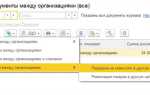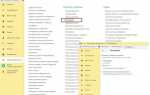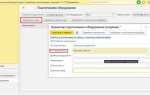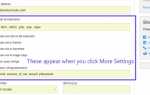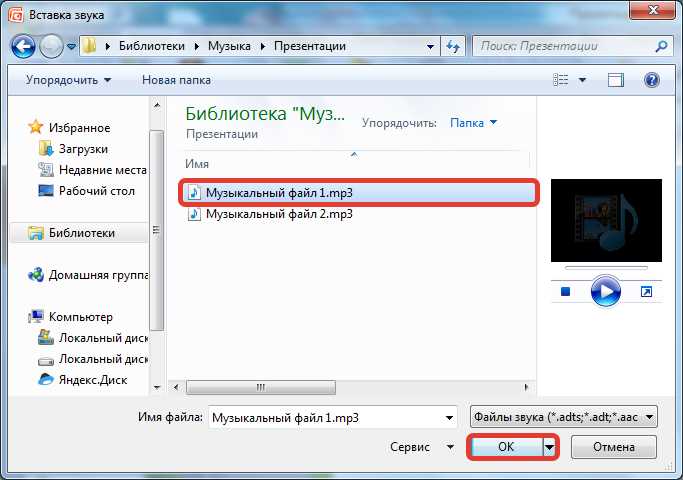
Звук в презентации – это не декоративный элемент, а инструмент, который помогает удерживать внимание, расставлять акценты и задавать ритм подачи материала. В PowerPoint можно добавлять как короткие звуковые эффекты, так и полноценные аудиодорожки, синхронизируя их с содержанием слайдов.
Для вставки звука откройте вкладку «Вставка», выберите пункт «Аудио» и укажите источник: файл на компьютере или запись с микрофона. PowerPoint поддерживает форматы MP3, WAV, WMA. Оптимальный вариант – MP3, так как файлы этого типа занимают меньше места без заметной потери качества.
После добавления аудио можно настроить параметры воспроизведения. На вкладке «Воспроизведение» выберите, когда начинать звук: по щелчку, автоматически при показе слайда или воспроизведение на всех слайдах. Чтобы сделать аудио фоновым, включите опцию «Воспроизводить на всех слайдах» и «Зацикливание до остановки». Для сокращения времени загрузки рекомендуется использовать файлы объёмом не более 3–5 МБ.
Звуковые эффекты для отдельных объектов вставляются через меню «Анимация». Назначьте эффект, затем откройте параметры анимации и в разделе «Звук» выберите подходящий вариант или загрузите собственный файл. Продолжительность и громкость регулируются в дополнительных настройках.
Если презентация планируется для пересылки, обязательно включайте аудиофайлы в пакет презентации. В PowerPoint это делается через меню «Файл» → «Сохранить как» → «Пакет для компакт-диска» или сохранение в формате PPTX с настройками внедрения звука.
Как вставить аудиофайл с компьютера в слайд PowerPoint
Чтобы добавить звук с компьютера в презентацию PowerPoint, откройте нужный слайд и выберите вкладку Вставка на ленте. В группе Мультимедиа нажмите Аудио, затем – Аудио на моем компьютере.
В открывшемся окне укажите путь к файлу с расширением .mp3, .wav или .wma. Выделите нужный файл и нажмите Вставить. На слайде появится значок динамика – его можно переместить в любое место слайда.
Для настройки параметров воспроизведения выделите значок аудио и откройте вкладку Воспроизведение. В разделе Параметры аудио доступен выбор: запускать звук автоматически при показе слайда или по щелчку. Если требуется скрыть значок динамика во время показа, установите флажок Скрыть при показе.
При необходимости можно настроить громкость, обрезать лишние фрагменты или задать зацикливание воспроизведения до перехода к следующему слайду. Эти параметры находятся в той же вкладке Воспроизведение.
Добавление фоновой музыки для всего показа слайдов
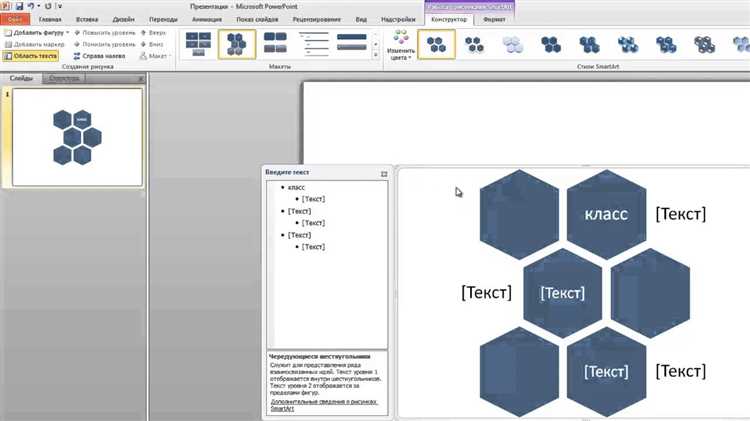
Чтобы включить музыкальное сопровождение на протяжении всей презентации, добавьте аудиофайл на первый слайд и настройте параметры воспроизведения.
Алгоритм действий:
| 1. | Откройте вкладку «Вставка» и выберите пункт «Аудио» – «Аудио на моем компьютере». |
| 2. | Выберите нужный файл в формате MP3 или WAV. Формат WMA поддерживается, но рекомендуется избегать его из-за проблем с совместимостью. |
| 3. | После вставки выделите значок аудио на слайде. |
| 4. | Перейдите на вкладку «Воспроизведение», установите параметр «Начало» в положение «Автоматически». |
| 5. | Отметьте опцию «Воспроизводить между слайдами» (в некоторых версиях – «Воспроизведение на всех слайдах»). |
| 6. | Установите галочку «Зациклить до остановки» для непрерывного воспроизведения. |
| 7. | Снимите галочку «Показать значок при показе» для скрытия иконки аудиофайла. |
Если музыка должна начинаться с определенного слайда, вставьте файл именно на него и настройте воспроизведение по аналогии. Для плавного появления звука используйте параметры «Постепенное увеличение громкости» и «Постепенное затухание».
Рекомендуемый битрейт фоновой музыки – 128–192 кбит/с, чтобы избежать задержек при загрузке слайдов на слабых устройствах.
Настройка автоматического воспроизведения звука при показе слайда
Для запуска звука сразу при появлении слайда выполните следующие шаги:
- Выделите значок аудиофайла на слайде.
- Перейдите во вкладку Воспроизведение на ленте инструментов.
- В разделе Параметры звука выберите в выпадающем списке Начало значение Автоматически.
- Если нужно, установите флажок Воспроизводить на всех слайдах, чтобы звук шел через всю презентацию.
- Для непрерывного проигрывания отметьте опцию Зациклить, если звуковой файл короткий и требуется повтор.
- Для скрытия значка звука во время показа снимите отметку с Показ значка воспроизведения.
Обратите внимание, что при автоматическом запуске звук начнет играть сразу после перехода к слайду без необходимости клика.
Чтобы проверить настройку, запустите презентацию с этого слайда и убедитесь в корректном воспроизведении звука.
Как скрыть значок аудиофайла на слайде во время презентации
Выделите значок аудиофайла на слайде. На панели инструментов перейдите во вкладку «Воспроизведение». В разделе «Параметры звука» установите флажок «Скрыть во время показа».
После этого значок не будет отображаться при демонстрации слайда, но звук воспроизведется согласно настройкам.
Для автоматического запуска аудио без значка выберите режим воспроизведения «Автоматически» или настройте анимацию запуска звука через «Область анимации».
Если аудио воспроизводится по щелчку, но значок скрыт, убедитесь, что курсор находится вне области, где был значок, чтобы не возникало задержек.
Такой способ позволяет сохранить слайд чистым и сосредоточить внимание на содержании, не отвлекая зрителей на элементы управления аудио.
Обрезка и регулировка длины звукового файла внутри PowerPoint
Для обрезки звука в PowerPoint выделите аудиофайл на слайде и перейдите на вкладку «Воспроизведение». Нажмите кнопку «Обрезать аудио». В открывшемся окне установите начальную и конечную точки с помощью ползунков или вручную задайте время в секундах. Обратите внимание, что точность можно увеличить, вводя значения с десятыми долями секунды.
Для изменения общей длины звукового файла используйте функцию «Регулировка громкости» и «Автоматическое воспроизведение». Чтобы звук не прерывался раньше нужного момента, убедитесь, что конечная точка обрезки не смещена.
После обрезки рекомендуется проверить аудио в режиме презентации, чтобы убедиться в правильном воспроизведении. Если требуется дополнительная настройка, повторите процедуру. Обрезка в PowerPoint не изменяет исходный файл, поэтому при необходимости можно вернуть оригинал.
Для более тонкой регулировки длины можно использовать опцию «Задержка воспроизведения», которая позволяет отложить старт звука или синхронизировать его с анимацией.
Изменение громкости воспроизведения аудио в презентации
Для настройки громкости звука в PowerPoint выберите аудиофайл на слайде. На панели инструментов появится вкладка «Воспроизведение». В разделе «Настройки аудио» найдите ползунок громкости.
Ползунок регулирует уровень звука от «Без звука» до «Максимум». Для точной настройки используйте мышь или клавиши со стрелками при выделенном ползунке. Изменения вступают в силу сразу при воспроизведении слайда.
Если требуется одинаковый уровень громкости для всех слайдов, измените звук на одном из них, а затем скопируйте аудиофайл на остальные слайды, не забывая проверить настройки громкости.
В версиях PowerPoint без ползунка громкости применяйте системные настройки звука компьютера, так как регулировка внутри программы отсутствует.
Обратите внимание, что громкость сохраняется в рамках конкретного аудиофайла и не влияет на системные звуки или другие медиаобъекты.
Настройка воспроизведения звука по щелчку мыши
После вставки звукового файла в слайд выберите значок звука. В панели инструментов PowerPoint перейдите во вкладку «Воспроизведение».
В разделе «Параметры звука» найдите список «Начало» и установите значение «По щелчку». Это задаст запуск аудиофайла при клике мышью во время показа слайда.
Чтобы звук не воспроизводился автоматически или без вашего контроля, снимите галочку с опции «Воспроизводить автоматически».
Для контроля громкости используйте кнопку «Громкость», где можно выбрать уровень: низкий, средний, высокий или отключить звук.
Если необходимо, чтобы звук не перекрывал другие элементы, активируйте «Воспроизводить в фоне», при этом запись продолжится при переключении слайда, если это допустимо.
Проверьте результат в режиме показа слайдов: звук должен запускаться только при щелчке мыши по слайду с аудиофайлом.
Добавление нескольких звуковых эффектов на разные слайды
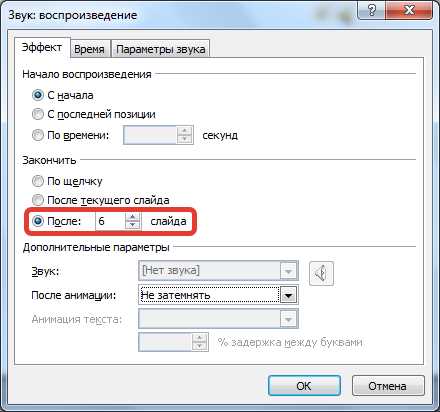
Для установки уникальных звуков на каждый слайд в PowerPoint выполните последовательные действия:
- Перейдите на нужный слайд.
- Во вкладке «Вставка» выберите «Аудио» → «Аудиофайл на моем компьютере».
- Выберите звуковой файл и нажмите «Вставить».
- В разделе «Воспроизведение» укажите параметры: запуск автоматически или по щелчку, повтор, скрытие значка.
- Повторите процесс для каждого слайда с индивидуальным звуком.
Для оптимального восприятия соблюдайте следующие рекомендации:
- Используйте короткие звуковые эффекты (до 5 секунд), чтобы не отвлекать внимание.
- Формат аудио выбирайте распространённый (MP3, WAV) для совместимости.
- Проверяйте громкость каждого файла, чтобы звук был равномерным по всей презентации.
- Избегайте одновременного запуска нескольких аудиофайлов на соседних слайдах.
- Для повторяющихся эффектов используйте одинаковые звуки, чтобы сохранить единый стиль.
Если звуковой эффект нужно проигрывать в течение нескольких слайдов, установите воспроизведение на весь слайд с опцией «Воспроизводить на всех слайдах» и отключите автоматическое скрытие значка.
Вопрос-ответ:
Как добавить звуковой файл в слайд PowerPoint?
Чтобы вставить звук, нужно открыть нужный слайд, затем на вкладке «Вставка» выбрать «Аудио» и выбрать «Аудиофайл на этом устройстве». После этого укажите путь к звуковому файлу и нажмите «Вставить». Звук появится в виде значка на слайде.
Можно ли настроить автоматическое воспроизведение звука при открытии слайда?
Да, можно. После вставки аудиофайла выделите значок звука на слайде, перейдите на вкладку «Воспроизведение» и в разделе «Параметры звука» выберите «Автоматически» в выпадающем списке «Начать». Тогда звук начнёт играть сразу при показе слайда без необходимости клика.
Как сделать так, чтобы звук воспроизводился на нескольких слайдах подряд?
Для этого нужно выбрать аудиофайл, открыть вкладку «Воспроизведение» и включить опцию «Воспроизводить на всех слайдах». При этом звук не прервётся при переходе между слайдами. Также стоит поставить галочку напротив «Воспроизведение в фоновом режиме», чтобы он работал независимо от переключения слайдов.
Можно ли обрезать длительность аудиозаписи прямо в PowerPoint?
Да. Выделите значок звука, перейдите во вкладку «Воспроизведение» и нажмите кнопку «Обрезать аудио». В открывшемся окне укажите начальную и конечную точки звука, после чего нажмите «ОК». Это позволит сократить трек до нужного отрезка без использования внешних программ.
Как отключить значок звука, чтобы он не был виден во время презентации?
Выделите значок аудиофайла, откройте вкладку «Воспроизведение» и установите галочку напротив «Скрыть во время показа». После этого иконка не будет отображаться на экране, но звук будет воспроизводиться в соответствии с настройками.
Как добавить звук в слайд презентации PowerPoint?
Чтобы вставить звук в слайд PowerPoint, откройте вкладку «Вставка», выберите пункт «Звук», затем «Звук на моем компьютере». После этого найдите нужный аудиофайл, выделите его и нажмите «Вставить». После добавления значок звука появится на слайде, и его можно переместить или настроить параметры воспроизведения.
Как настроить автоматическое воспроизведение звука при показе слайда?
После того как звук добавлен, выделите значок аудиофайла на слайде. Затем перейдите во вкладку «Воспроизведение» на панели инструментов. В разделе параметров воспроизведения выберите «Автоматически» в списке «Начало». Это позволит звуку запускаться без нажатия при переходе к этому слайду. Дополнительно можно настроить, чтобы звук играл на всех слайдах или зацикливался, поставив соответствующие галочки в тех же настройках.